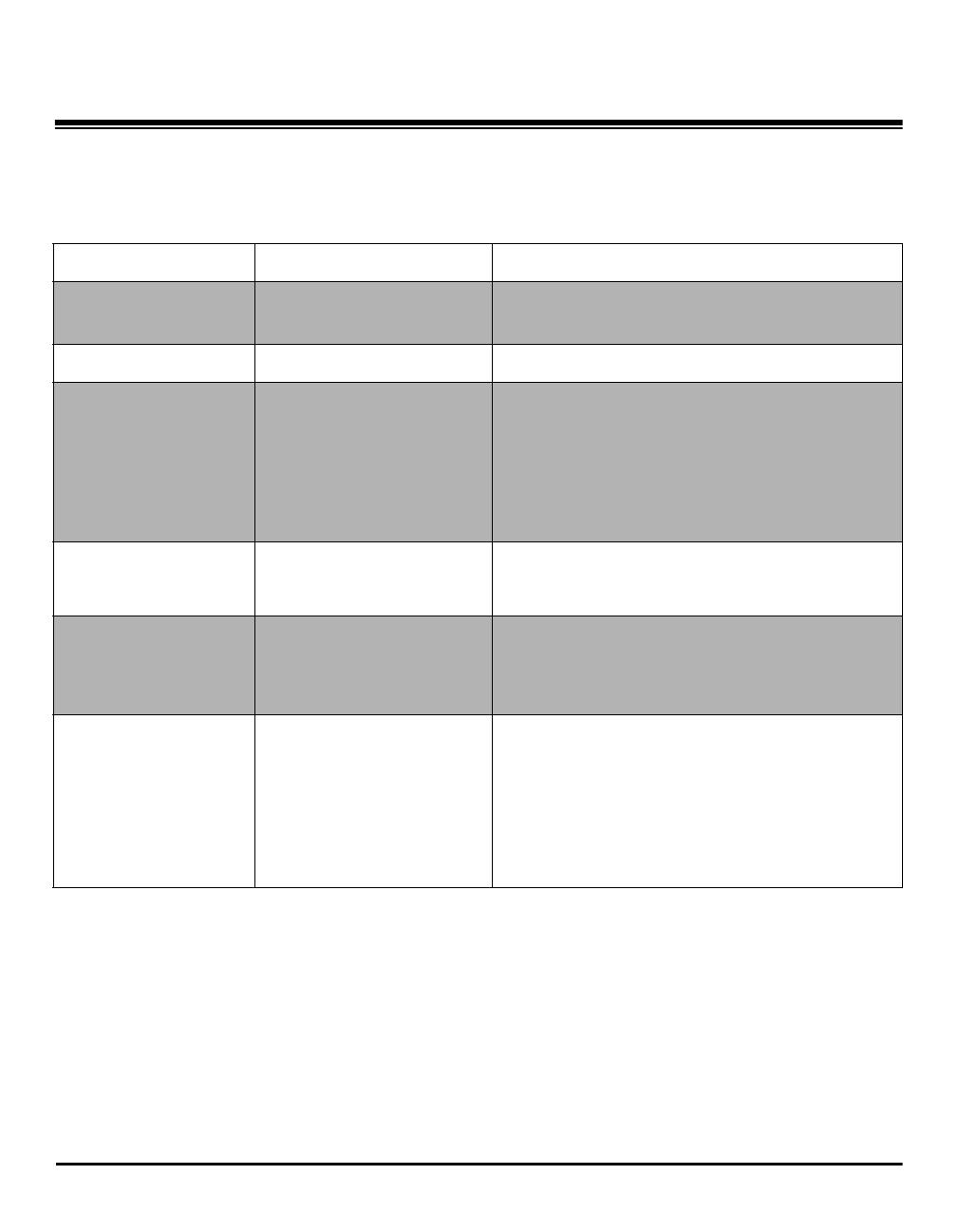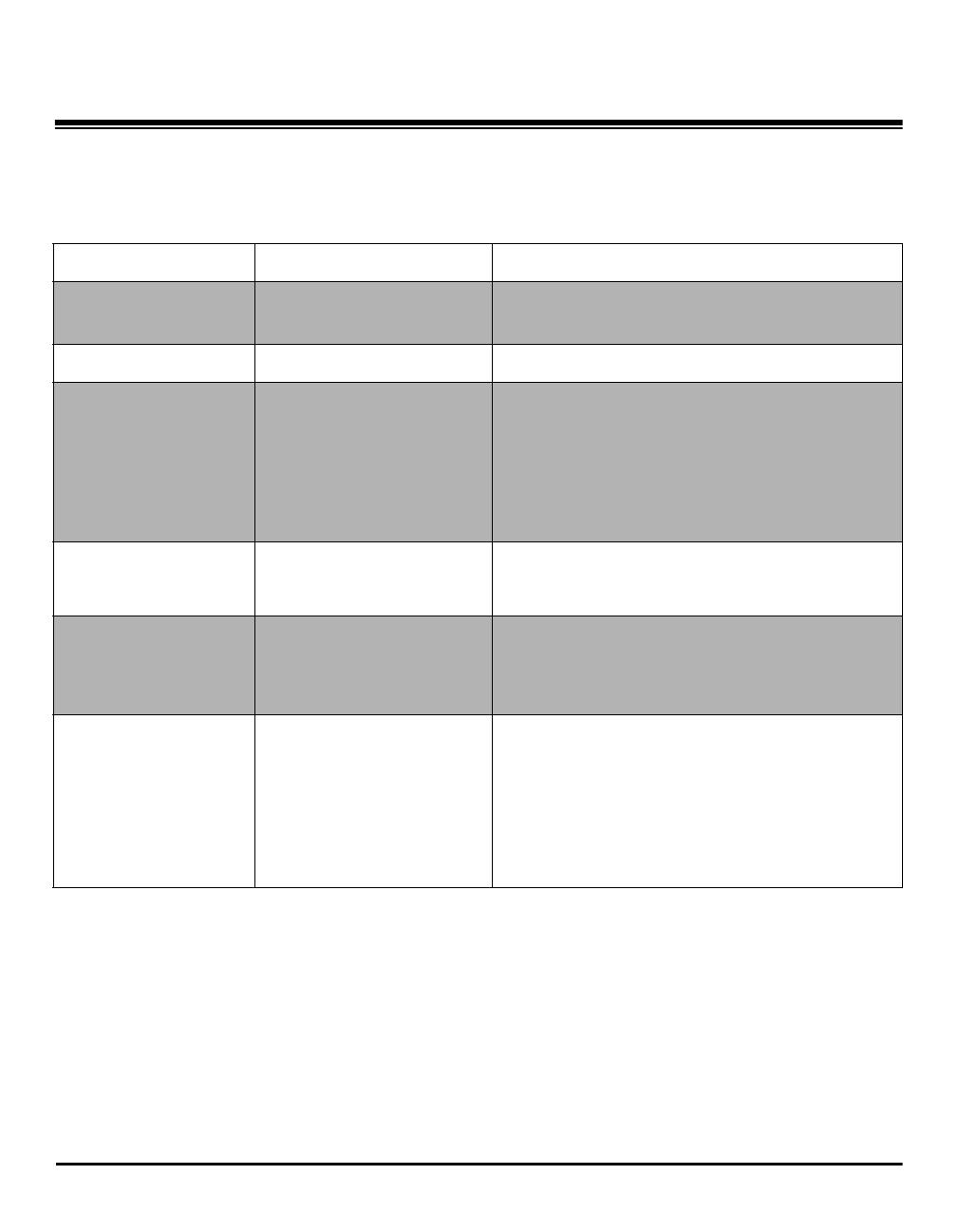
Sivu 16 Xerox WorkCentre C226 Aloitusopas
Asiakaskohtaiset asetukset
Seuraavassa taulukossa luetellaan asiakaskohtaiset asetukset ja niiden
asetusvaihtoehdot, sekä annetaan lyhyt kuvaus kustakin. Säädä asetuksia
tarpeen mukaan, ks. sivu 15 ja taulukko alla.
Asetus Valintavaihtoehdot Kuvaus
Laskutus Ei ole Näyttää koneen sarjanumeron ja luettelee
väri- ja mustavalkokuvien yhteismäärän.
Näytön kontrasti Vaaleampi/tummempi Käytetään kosketusnäytön kontrastin säätämiseen.
Luettelon tulostus Tulostimen testisivu
Lähettäjäosoiteluettelo
(faksi)
Lähettäjäosoiteluettelo
(skanneri)
Käytetään laitteen asetusluettelon tulostamiseen.
Kello Päiväyksen muoto
Kesäajan asetus
Käytetään tulostimen sisäisen kellon
päivämäärän ja kellonajan asettamiseen.
Kaukaloasetukset Tulosta, faksi, kopioi
Automaattinen
kaukalonvaihto
Käytetään kunkin kaukalon paperin tyypin ja
koon sekä automaattisen kaukalonvaihdon
asettamiseen.
Osoiteohjaus Faksi: Suora osoite/ohjelma,
oma hakemisto, F-koodin
muistilokero
Skanneri: Suora osoite,
oma hakemisto, sähköpostin
lähettäjä
Käytetään faksinumeroiden, ryhmien,
muistilokeroiden ja käyttäjähakemistojen
tallentamiseen. Jos verkkoskanneri on
käytettävissä, myös sähköpostiosoitteita,
käyttäjähakemistoja ja lähettäjiä voidaan
tallentaa.
fi_qsg.fm Page 16 Friday, May 6, 2005 11:37 AM